win10本地账户怎么删除
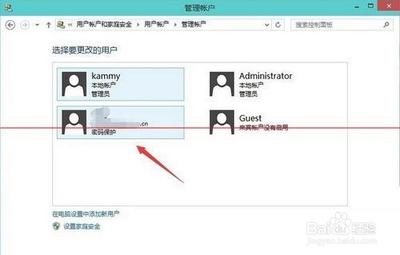
一、通过控制面板删除
- 进入控制面板
- 在桌面上点击控制面板,如果桌面上没有控制面板图标,可以通过在搜索栏中输入“控制面板”来找到它。然后进入控制面板后再点击“更改用户类型”。这一操作在多个中均有提及,如、、、。
- 选择要删除的账户
- 在账户列表中,找到想要删除的本地账户。
- 执行删除操作
- 点击“删除账户”。
- 处理账户相关资料
- 此时系统会询问是否保存这个账户在本机上的相关资料,根据自己的实际情况选择删除还是保存。如果觉得没什么用可以直接删除文件。
- 确认删除
- 点击“确认删除这个账户”,如果用户的配置文件比较多则点击删除后需要等待的时间比较长,删除成功,在账户列表里就没有刚刚那个本地账户了。
二、通过设置删除
- 进入设置
- 点开win10系统电脑桌面左下角的【开始】图标,选择【设置】。
- 找到账户选项
- 在【Windows设置】界面中找到并点击【账户】图标。
- 选择家庭和其他用户
- 点击左侧的【家庭和其他用户】,在【其他用户】下方可以看到多余的账户信息。
- 选中并删除账户
- 选中要删除的本地账户,再点击【删除】。在弹出的警示框可以看到【删除此人账户时,会删除其在这台电脑上所有数据】,建议在删除之前可备份该账户的数据,如果确定【删除】就点击【删除账户和数据】,等待删除完成即可。
三、通过计算机管理删除
- 进入计算机管理
- 右键开始菜单,选择“计算机管理”或者使用快捷键win+R输入compmgmt.msc进入计算机管理窗口。
- 找到本地用户和组
- 依次打开系统工具 - 本地用户和组 - 用户。
- 选择并删除账户
- 找到要删除的本地账户并用右键单击选择“删除”即可。
本篇文章所含信息均从网络公开资源搜集整理,旨在为读者提供参考。尽管我们在编辑过程中力求信息的准确性和完整性,但无法对所有内容的时效性、真实性及全面性做出绝对保证。读者在阅读和使用这些信息时,应自行评估其适用性,并承担可能由此产生的风险。本网站/作者不对因信息使用不当或误解而造成的任何损失或损害承担责任。
